iPadは画面が大きくなったiPhoneであると思われがちですが、iPadにしかない魅力ももちろんあります。
そのひとつがSlide Overです。
アプリを左右に2分割するSplit Viewはあまりにも有名ですがSlide Overもなかなかに便利です。
そのやり方や活用方法を解説します。
Slide Overのメリット
iPadでアプリを開いているときに、画面上にもうひとつiPhoneくらいのサイズにアプリを開けます。
Split Viewと同じじゃないかと思うかも知れません。
Slide Overの特徴として画面上に複数のアプリをスタックしておけます。
さらにiPhoneのようにアプリを一覧にしたりすばやくアプリを切り替えることもできます。
Slide Overのやり方
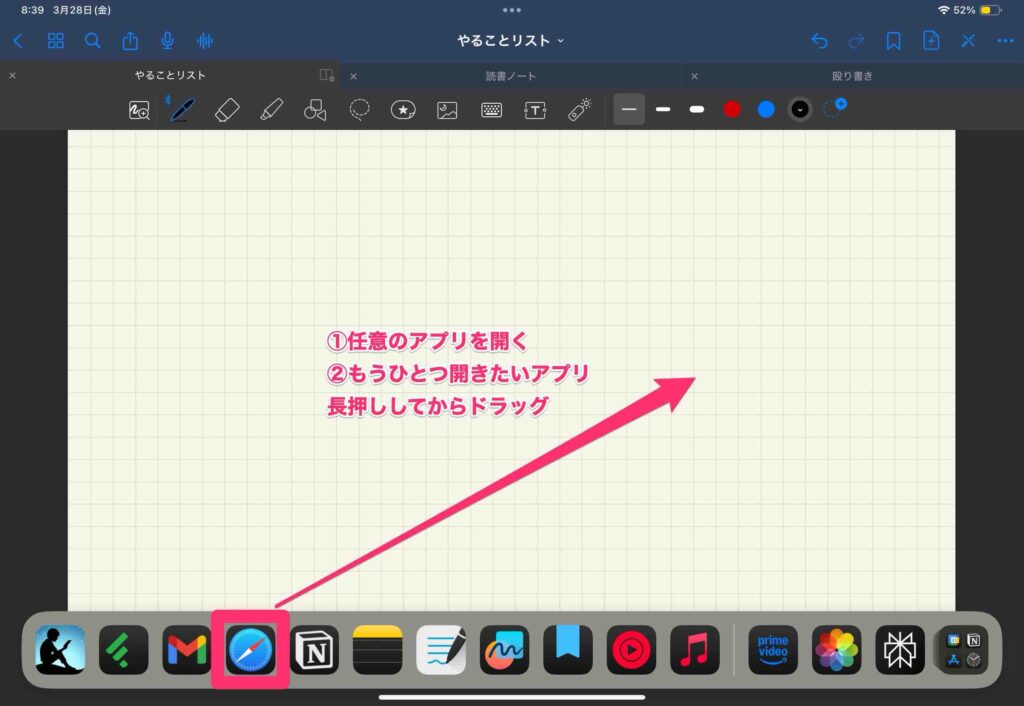
Screenshot
①まずiPadで任意のアプリを開きます。
②iPadの画面したからスワイプするとDockが表示されるので、もうひとつ開きたいアプリを長押し画面上にドラッグ。
これでアプリが画面上に表示されます。
さらに①と②を繰り返すことで画面上にアプリがスタックされていきます。
Slide Overが邪魔なんだけど?
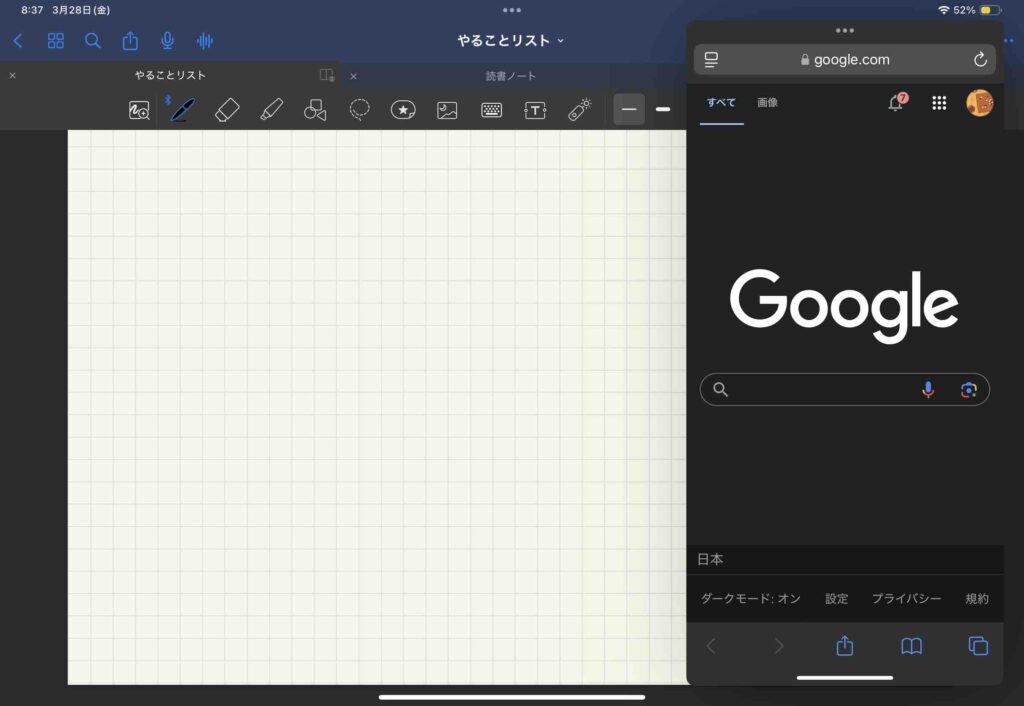
Screenshot
Slide Overしたアプリは画面の一番手前に表示されます。
そのため一番はじめに開いたメインのアプリが3分の1ほど隠れてしまうのです。
それじゃあアプリの操作に支障が出るじゃないかと思うかも知れません。
ご安心ください。Slide Overはかんたんに出し入れが可能です。
Slide Overのアプリの左端を右にスワイプするだけで隠せます。
そしてSlide Overを呼び出したいときはiPadの右端から左にスワイプするだけ。
これでいつでも呼び出せます。
Slide Overのアプリを素早く切り替え
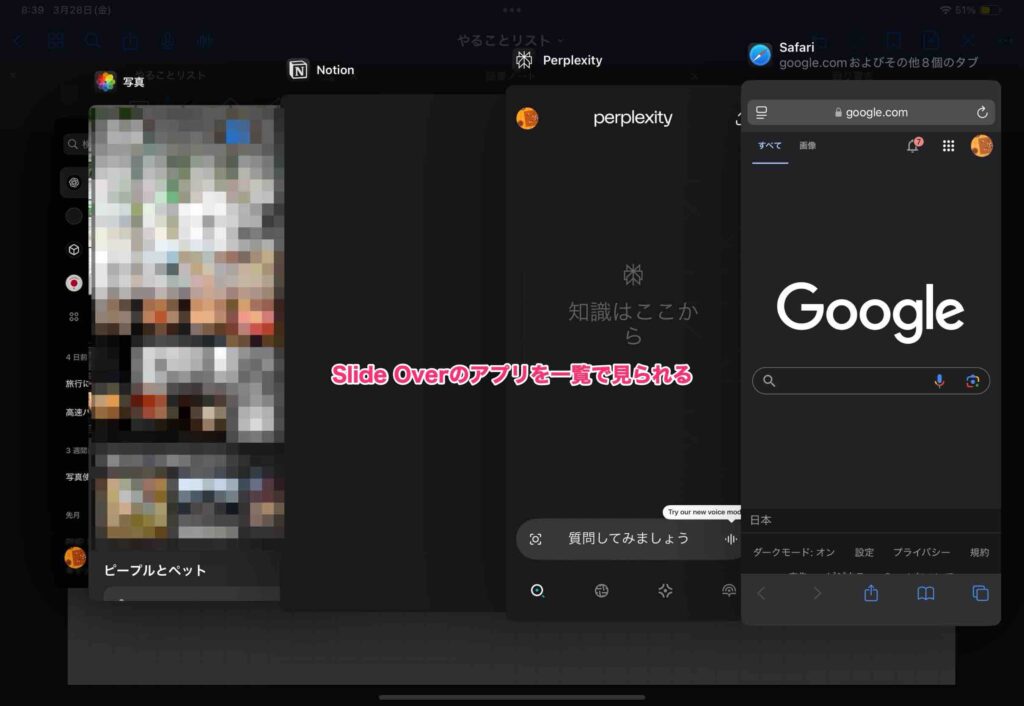
Screenshot
iPadのメインで開いているアプリではなく、Slide Overの開いているアプリにも下の底面にiPhoneやiPadと同じ白い横向きのバーがあります。
それを使うことでSlide Overのアプリを素早く操作可能。
横にスワイプすればSlide Overにスタックされているアプリを高速切り替えでき、下から上にスワイプすればSlide Overのアプリを一覧で見られます。
iPhoneにはできないマルチタスクが可能
iPadのSlide Overを使えばメインの作業をしているときに浮かんだアイデアなどをすぐにメモすることができます。
例えばKindleで読書をしているときに気になった単語や調べたいことが浮かんだとします。
そのときにSlide OverにNotionを入れておき、呼び出してすかさずメモをする、といったことができます。
iPhoneだとどうしてもシングルタスクになりますが、iPadであればSlide Overを呼び出しすぐにしまえるのでマルチタスクのように使えます。
iPadのSlide Over:はマルチタスクを革新する便利な機能
Slide Overは、iPhoneにはない iPadの特別な機能で、ユーザーに革新的で柔軟なマルチタスク体験を提供します。
従来の分割画面とは異なり、Slide Overは以下のことを可能にします。
主な利点
- メイン画面の上に複数のアプリを重ねて表示
- アプリを素早く切り替え
- 邪魔にならない滑らかなマルチタスク操作
Slide Overの使い方
- メインのアプリを開く
- 画面下からスワイプしてDockを表示
- 別のアプリを長押しして画面上にドラッグ
- 繰り返して複数のアプリを重ねる
柔軟性と便利さ
- Slide Overアプリを左にスワイプするだけで簡単に非表示
- 画面右端からスワイプですぐに呼び出し可能
- iPhoneと同様の下部バーで重ねたアプリ間を移動
実践的な活用シーン
Slide Overが活躍する場面
- 読書中に素早くメモを取る
- メインタスクを中断せずにメッセージをチェック
- 異なるアプリ間の情報を簡単に参照
なぜ重要か
Slide Overは、iPadを単なる大画面のiPhoneから、真の生産性デバイスへと変革し、自然で直感的なマルチタスクを可能にします。

コメント